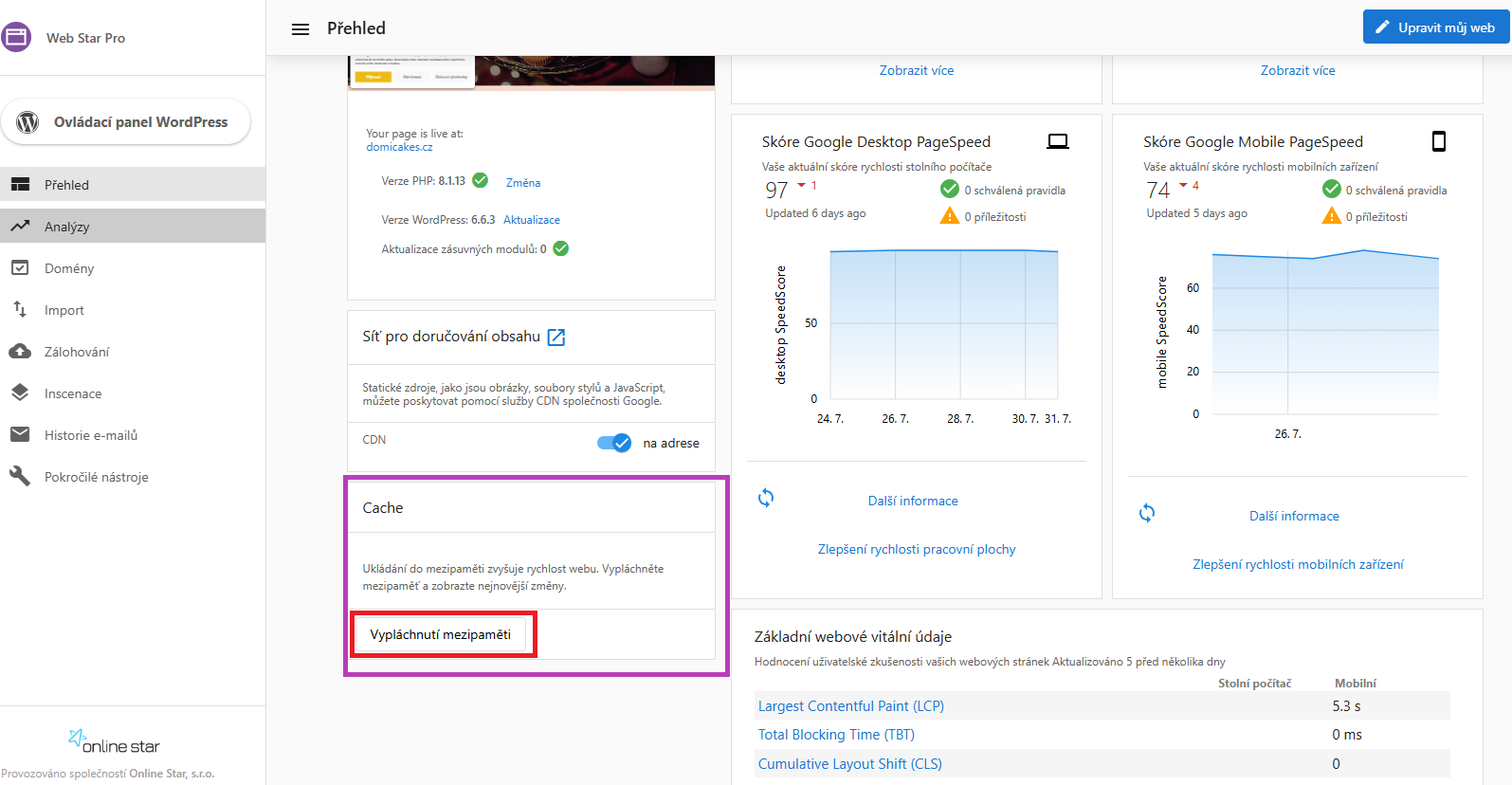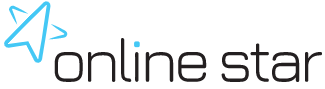Web Star - přidání obrázku na webovou stránku do galerie
1. Přihlaste se do my.onlinestar.cz, v levém menu zvolte možnost Web Star, v pravém horním rohu klikněte na "Upravit můj web".

2. Nyní je nutné přidat novou galerii. Klikněte do místa, kde si přejete galerii mít na zelenou ikonu "+", rozbalí se menu, ve kterém zvolíte, jaké rozložení stránky si přejete. V ukázce vybíráme první variantu - přes celou stránku. V dalším okně zvolte možnost Galerie, v dalším okně klikněte na Obrázky Galerie.
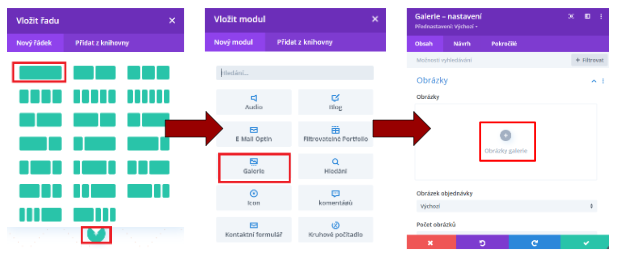
Dostanete se do Knihovny médii. Pokud nemáte v Knihovně médií nahrány žádné obrázky, nejprve je nahrajte: přepněte se do záložky nahrávání souborů (záložky jsou na obrázku níže označeny zeleně) a pokračujte nahráním souborů.
Jakmile máte obrázky v Knihovně médií nahrány, myší zvolte všechny, které si přejete do Galerie vložit - u zvolených obrázku se objeví ikona "fajfka" - zvýraznělo fialově. Jakmile jste obrázky zvolili, potvrďte tlačítkem "Vybrat" v pravém dolním rohu okna.
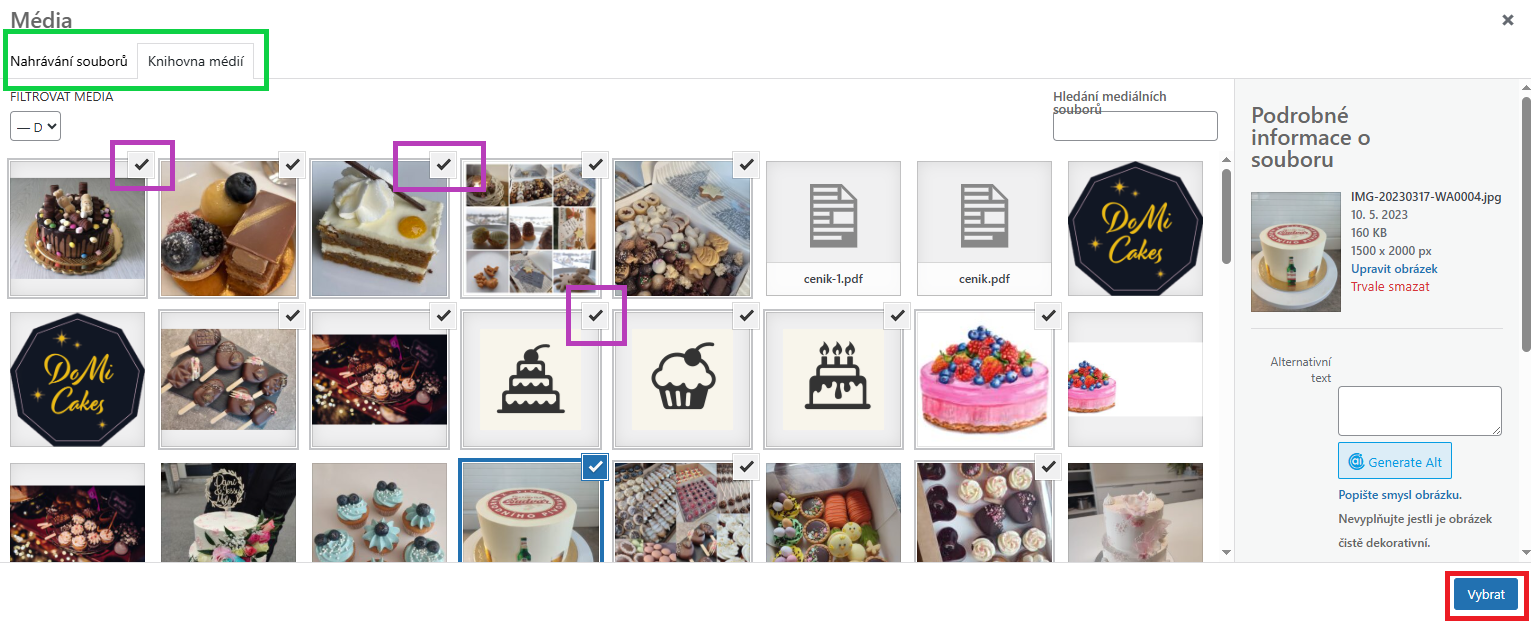
Po zvolení obrázku se dostanete do "Galerie - nastavení". Zde můžete s obrázky dále pracovat. Pokud na obrázek najedete myší, objeví se na něm ikona koše - takto můžete obrázek z výběru smazat. Také můžete obrázek myší uchopit a přetáhnout ho na jiné místo, tj. můžete měnit pořadí, v jakém budou obrázky zobrazeny.
Dále lze v části Návrh zvolit rozvržení - klikněte na Návrh.
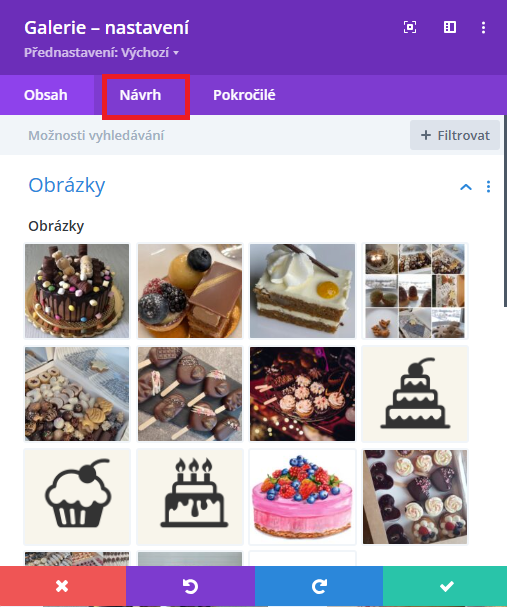
V Návrhu můžete zvolit Rozvržení - Mřížku nebo Posuvník.
Pokud zvolíte Mřížku, budou obrázky zobrazeny vedle sebe.
Pokud zvolíte Posuvník, bude zobrazen 1 obrázek a uživatel další obrázek zobrazí kliknutím na šipku a posune se o obrázek dál.
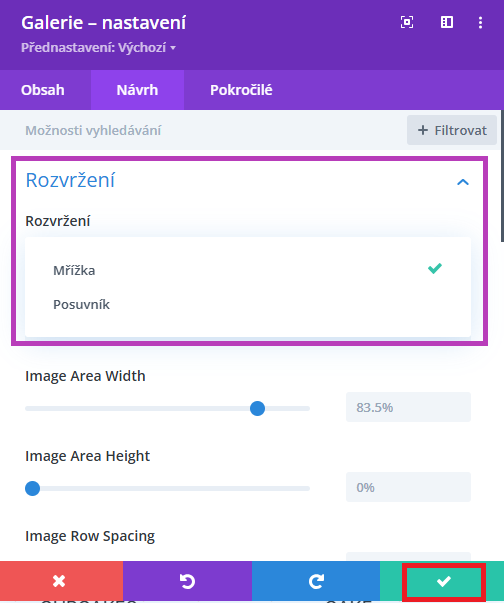
Jakmile máte u Galerie vše nastaveno, potvrďte v nastavení kliknutím na ikonku fajfky v pravém dolní rohu (zvýrazněno červeně).
3. Jamile dokončíte a uložíte změny, je nutné ještě uložit celý web, aby se změny publikovaly. Klikněte na fialovou ikonu uprostřed stránky v dolní části obrazovky:

Objeví se menu, klikněte na Uložit vpravo.

4. Vymazání mezipaměti
Aby se změny projevily na webu ihned, doporučujeme ještě vymazat mezipaměť. To provedete ve Webstar v části Cache (fialově označená část) kliknutím na tlačítko "Vypláchnutí mezipaměti" (označeno červeně).